
Apples Bildbearbeitungs-App gibt es im iTunes App Store für 3,99 Euro. iPhoto funktioniert ab iOS 5.1 und läuft auf dem iPad 2 oder iPhone 4 und höher.Blasse Farben, schräger Horizont und rote Augen sind längst kein Grund mehr, Fotos zu löschen. Ganz im Gegenteil: ImdigitalenZeitalter macht die Bildnachbearbeitung erst richtig Spaß! Das klappt sogar ohne PC; mit der genialenAppiPhoto korrigieren Sie kleine Bildfehler direkt auf Ihrem iPhone oder iPad. Mit der App können Sie aus Ihren digitalen Schnappschüssen sogar beeindruckende Foto-Kunstwerke machen.Was kann iPhoto?iPhoto ist ein cleveres Allround-Talent: Fotos sichten, bearbeiten, veröffentlichen sämtliche Funktionen sind intuitiv und schnell zu bedienen. Wenn Sie zum Beispiel ein Bild perfekt verbessert haben, können Sie die Einstellungen für Belichtung, Sättigung & Co. über das Einstellungen-Menü kopieren und später auf andere Fotos anwenden. Das spart viel Zeit, wenn Sie eine Serie mit ähnlichen Bildern geknipst haben. Damit Sie Ihre Fotos zu Kunstwerken adeln können, bringt iPhoto viele Effekte mit. So wandeln Sie Ihre Schnappschüsse per Fingerwisch beispielsweise in Aquarell- oder Ölgemälde, Schwarz-Weiß- oder Sepia-Aufnahmen um. Kleiner Nachteil: Es lässt sich immer nur ein Effekt auf ein Bild anwenden.Auch ähnliche Bilder lassen sich mit iPhoto aufspüren und anzeigen ganz einfach per Doppeltipp auf ein Vorschaubild. Und wenn Sie mal nicht weiterwissen, blenden Sie die gelben Hilfeschilder ein, die alle Funktionen benennen und weitere Hilfe anbieten.» Ratgeber: Das iPad im Foto-EinsatzUnterschiede iPhone iPadWegen der verschiedenen Displaygrößen unterscheiden sich die App-Versionen für iPad und iPhone ein wenig. So sehen Sie beim iPhone nur eine kurze Leiste mit Funktions-Symbolen. Die weiteren Bearbeitungs-Funktionen blenden Sie bei Bedarf ein. Mithilfe des Rückgängig-Symbols machen Sie beim iPad Bearbeitungsschritte rückgängig, iPhone-Nutzer müssen dafür ihr Gerät schütteln und die entsprechende Rückgängigmachen-Funktion wählen. Die Hilfe lässt sich beim iPad über das Fragezeichen-Symbol einblenden, in der iPhone-Version verbirgt sie sich hinter Einstellungen. Diese Hilfeschilder fehlen beim iPhone.Bildbearbeitung mit dem iPad und iPhone8 SchritteiPhoto App» Zum Download: iPhoto (für iPad und iPhone)


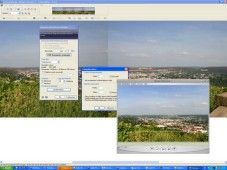

June 09,2022 Post by :Luka Müller